
【ライター歴10年】今でもやっぱりメチャ使っている文章の補助ツール3選
おはまよ〜☀️みんなコロナ禍の限られた活動範囲でどう過ごしてます?私は最近エアビーで部屋借りて執筆活動しながらお篭りするのを楽しんでいます。鍵の受け渡しも無人で、台所もついているので料理できてお篭りに最適だな〜と思っています✨🌈さて今日も書くぞ〜#おは戦30205fk #ライ戦 pic.twitter.com/u6o5rNMgey
— まよまよ|WEBコピーライター10年目 (@webcopyschool) February 4, 2021
(↑冒頭からエッラソーにドヤッっていてごめんなさい)
「好きなときに好きな場所で自由に仕事したい!」そう感じているあなたへ。これからいくつかの記事にわけて、そんな理想のライフスタイルを実現するための方法をお伝えしていきます。
というわけで、今回は第一弾目「文章作成の補助ツール」の紹介です。使っている人からすれば、ごくごく当たり前のツールだと思います。しかし当たり前だからこそ、使っていないとヤバイと思って欲しいです。作業効率が2倍以上落ちるからです。まだ使ったことがない場合は、この記事を機会に使ってみてくださいね。
【ツール1】Evernoteの『Web クリッパー』
「リサーチに時間がかかる」「アイデアが思い浮かばない」「手が止まる」こういった悩みを解決するツールが、Evernoteの『Webクリッパー』。
Evernote ユーザに大人気の『Web クリッパー』は、Webページの情報をワンクリックで簡単に保存できるツールです。 おもしろいサイトや参考になるニュース記事など、ストックした情報をいつでも参照できる状態で保存できます。
ブックマークだと、数が増えると管理が大変&消えるページがある。でも、Web クリッパーは、検索ですぐ取り出せるし、仮にそのページが消えても、自分の Evernote アカウントに残っているので安心です。
使い方もカンタン。気になったサイトがあったら右上の像のボタンを押すだけです!
アイデアが豊富なライターは、アイデアが突然天から降ってくるのではありません。日頃からいっぱい情報をストックしているだけです。
ストックした記事からアイデアや文章の構成を引っ張り出しています。お笑い芸人でいうネタ帳ですね。(※これをスワイプファイルともいう)
【スワイプファイル(Swipe File)とは?】
スラングで「盗む」という意味。広告業界ではこの「スワイプファイル」は、「すでに結果を出している=市場にヒットした文章」を集めたものを指す。人間の脳の構造は、みんなほぼ一緒なので、反応のいい文章は、マネても反応が出る(※コピペはNG。他業種でアイデアや要素をマネる)
私もゼロから考えることはほとんどないです。何かしらうまくいく根拠がないと怖いからです。だからこそ
・よく読まれている記事
・よく売れている商品の販売ページ
・街で見かけたチラシや広告
など、日頃から情報収集してネタ帳を作っています↓
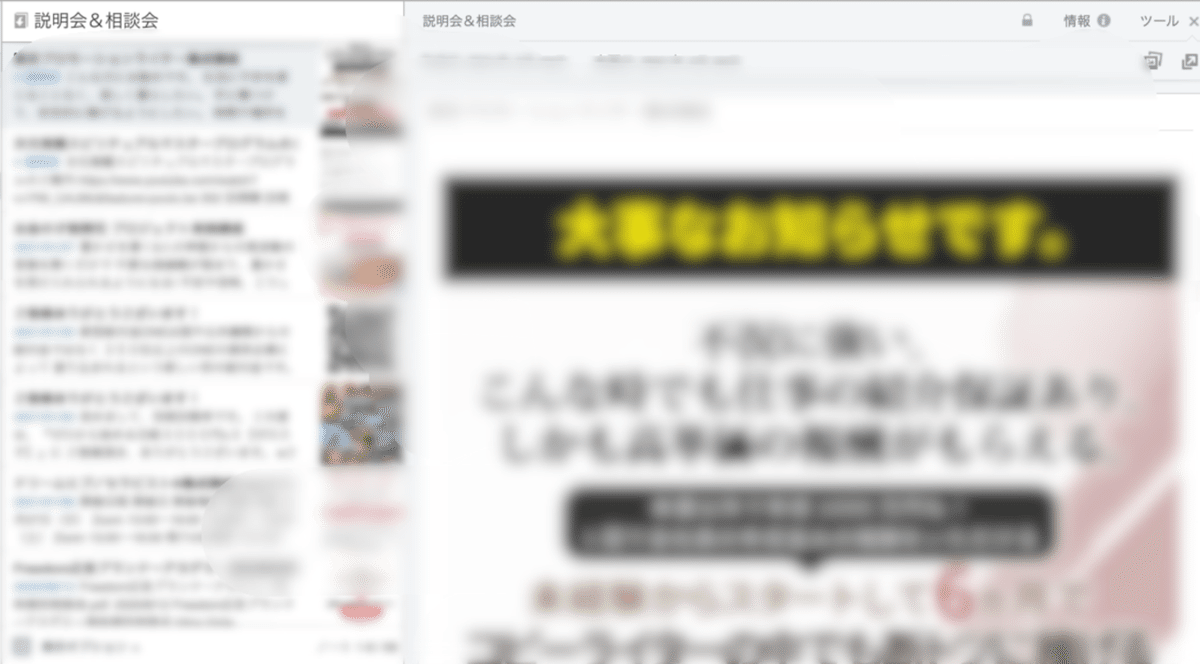
(露骨に怪しいページもたくさんストックしています←)
【ツール2】マインドマップ『MindMeister』
「記事がまとまらない」「頭の中が散らかっている」「同じことの繰り返しになる」そんな悩みを解決するのが『マインドマップ』。
マインドマップについては何度もご紹介しているので、もう使っていますよね?少なくとも私の知り合いで、現役でバリバリ仕事している人たちは、みんなマインドマップを使っています。
アイデア・構成が思い浮かばないという場合は、1のスワイプファイルを分解して、構成をマネてみてください。
ツール1でストックしていた記事の要素を分解。骨組みをマインドマップに落とし込みます(散らかった思考の整理にも使います)いわば「記事作成の地図」のようなものを作成します。
使い方はカンタン!以下の3ステップです。
ステップ1:真ん中にメインテーマを書く
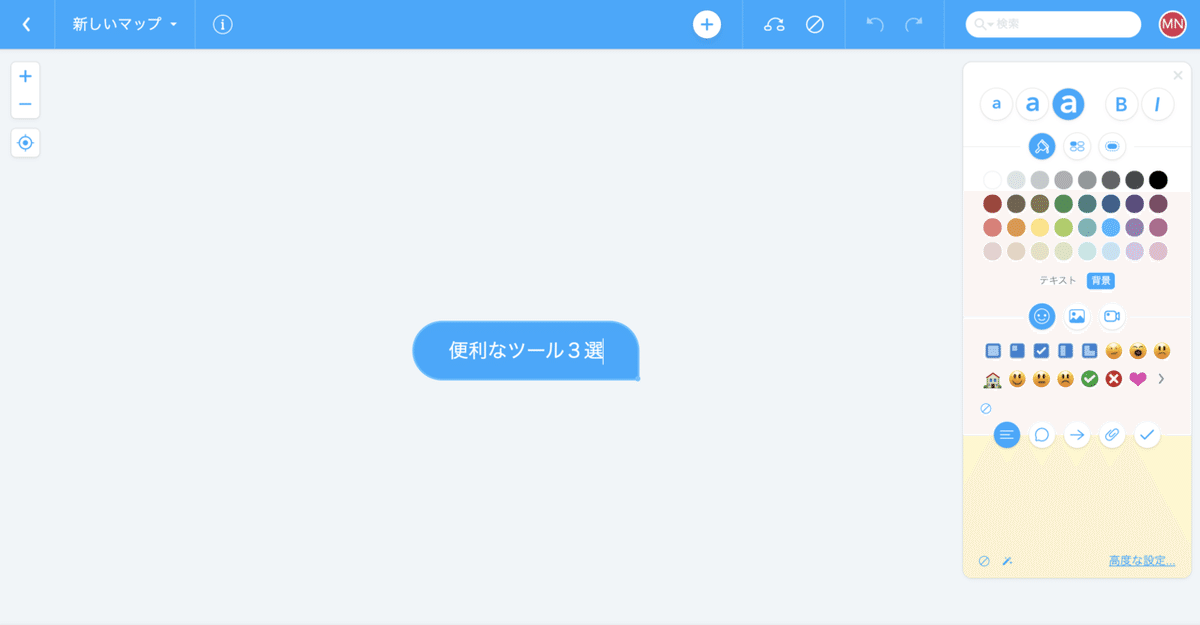
ステップ2:スワイプファイルをもとに枝(ブランチ)を書く
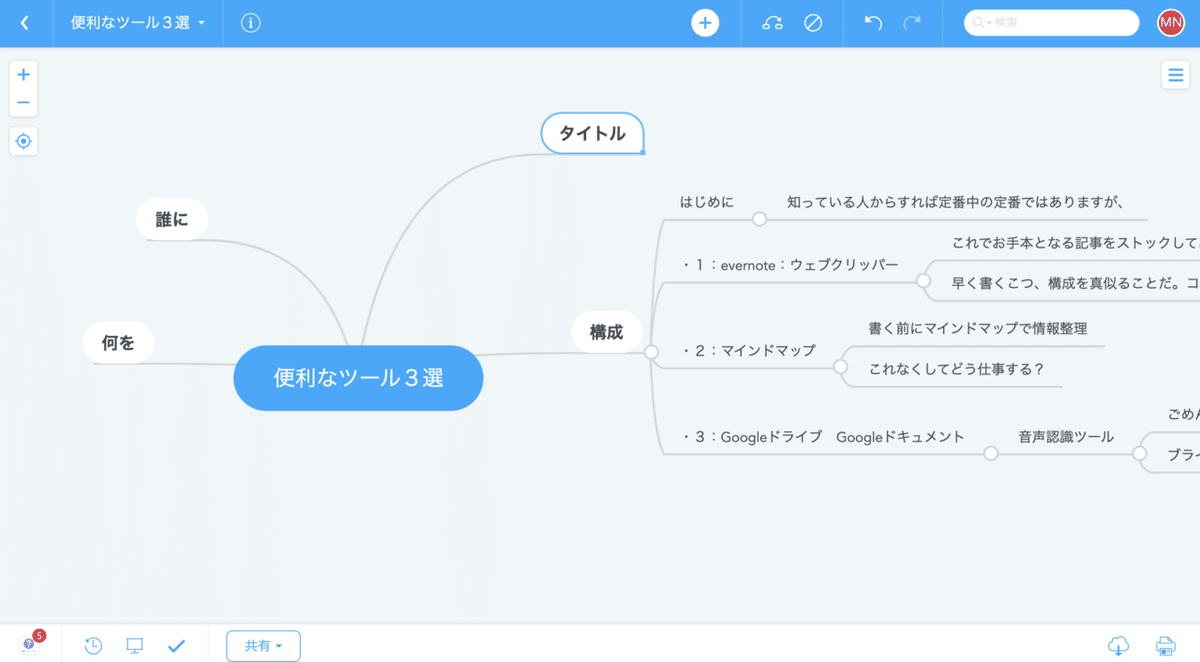
ステップ3:枝を出し切り、情報を整理する
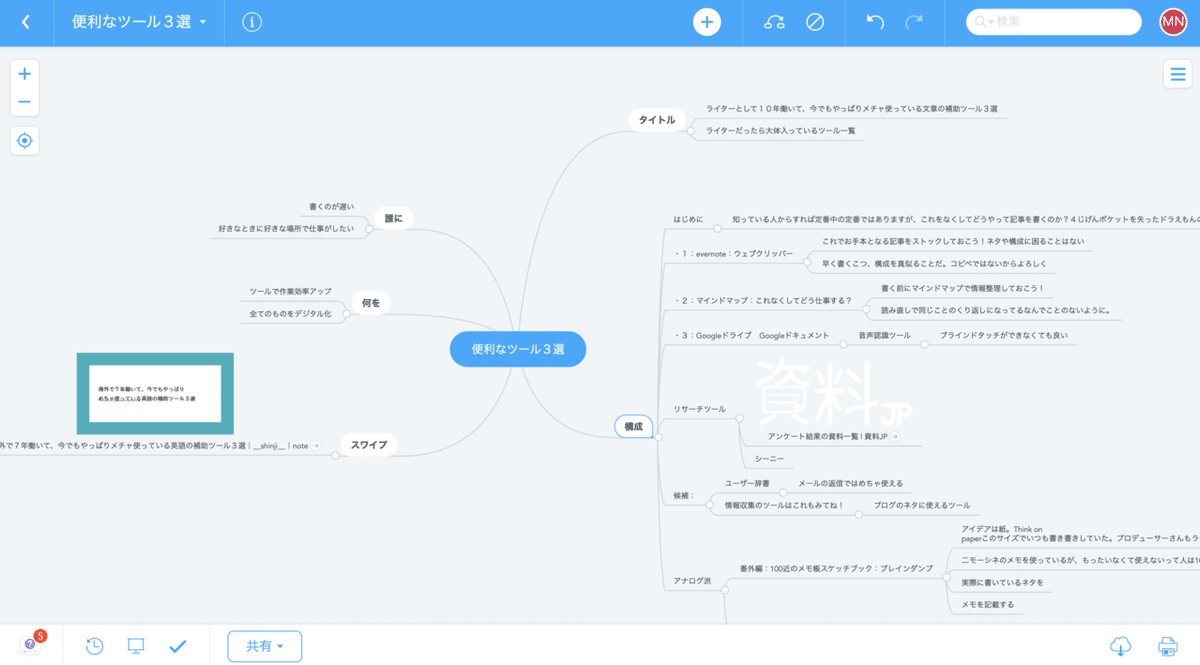
コツは書く前に、頭の中のものを全部出し切る&情報の整理をしておくこと。パソコンを前にしてフリーズしてしまう人は、そもそも何をどのように書けばいいのか整理されていないことが原因です。下準備をしておくことで、記事作成が劇的に速くなります。(ブレインストーミング、ブレインダンプともいう)
マインドマップのツールは、FreeMind,MindMeister, XMind , Ayoa など、色々なものがあります。自分で使ってみてピンときたものを使ってみてください。ちなみに私の愛用ツールは、MindMeister 。3枚まで無料で使えます。ブラウザ上で使える&iPhone、Androidでアプリをダウンロードすればマインドマップを外出先でも作成することもできます。
【ツール3】音声入力『Googleドキュメント』
文章を書くときは、リズムが大事。バババババッっと書ききるのがコツなのです。そのときタイピングが遅いと、手が追いつかずにリズムが悪くなります。そんなときに役立つのが音声入力。
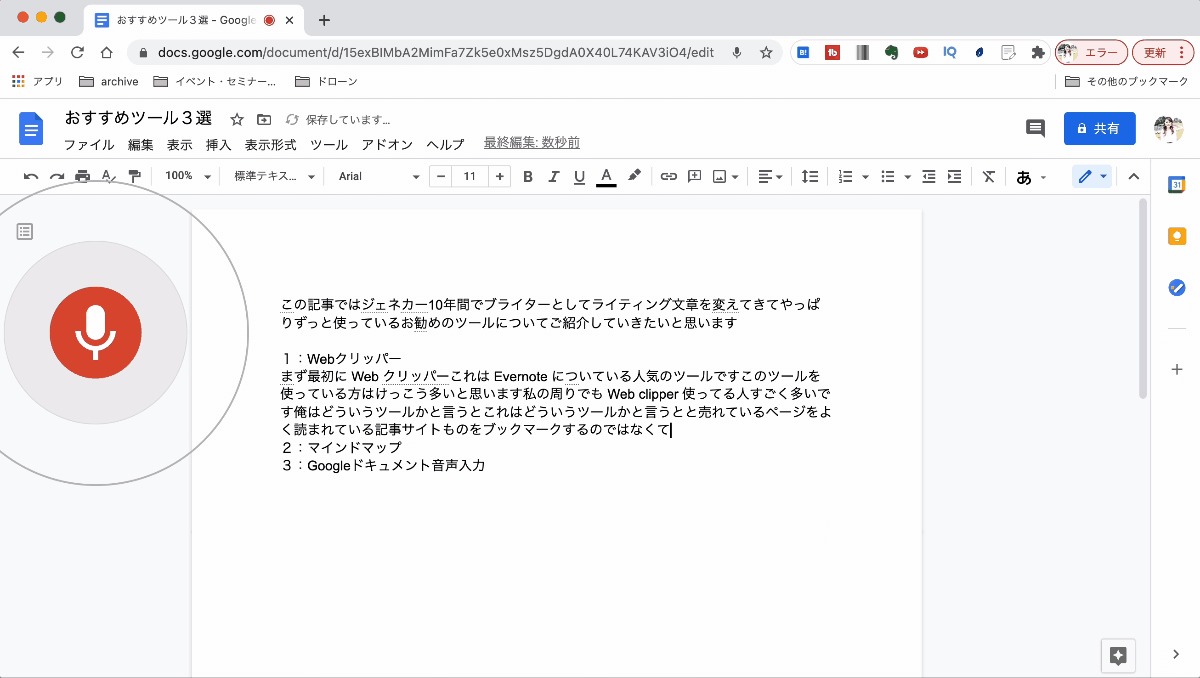
↑Googleドキュメント(Googleが無料で提供しているワードのようなもの)
音声入力のツールを使うと、話している内容が全てテキスト化されていきます。体感的に、1.5倍ほど書くのが速くなるはずです。ここでのポイントは、キレイに書こうとしないこと。誤字脱字・誤変換を気にせずに、勢いでバババババッっと出し切るのが大事です。最初は、無駄がたくさんあってもよいのです。なぜなら、編集でいくらでもキレイな文章にできるから。あとで修正&編集することを前提で書いていきましょう。
使い方もカンタンです。Google Chromeで開いてからツール→音声入力でマイクがでてきます。
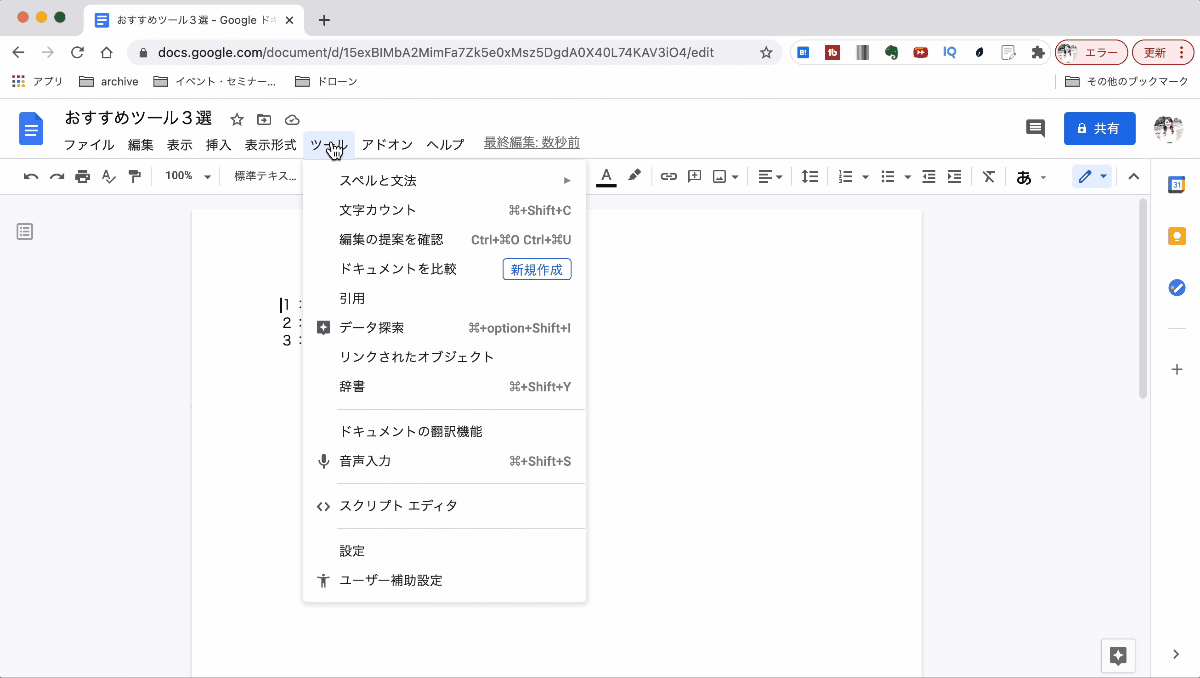
素早くいい文章を書くためのコツは「書く」のと「編集」をわけること。書くのが遅い人を観察していると、90%以上の人が書きながら考えています。
「これって冗長的な表現ではないか」
「抽象的すぎないか」「意味が通じているか」
このとき頭の中は大パニックです。前にすすみません。アクセルとブレーキを一緒に踏んでいる感じです。ですので、一度言いたいことをバババババッっと、すべて出しきった後に「編集」でキレイに整えていきましょう。
ちなみに、「書く」のと同じ時間「編集」に時間がかかると思ってください。比率でいうと「調べる:書く:編集=6:2:2」です。
またGoogleドキュメントであれば、どのパソコンからでも引き出せますし、スマホからでも操作可能です。Google Keepとの連動も便利で、画像をすぐに引き出せます↓
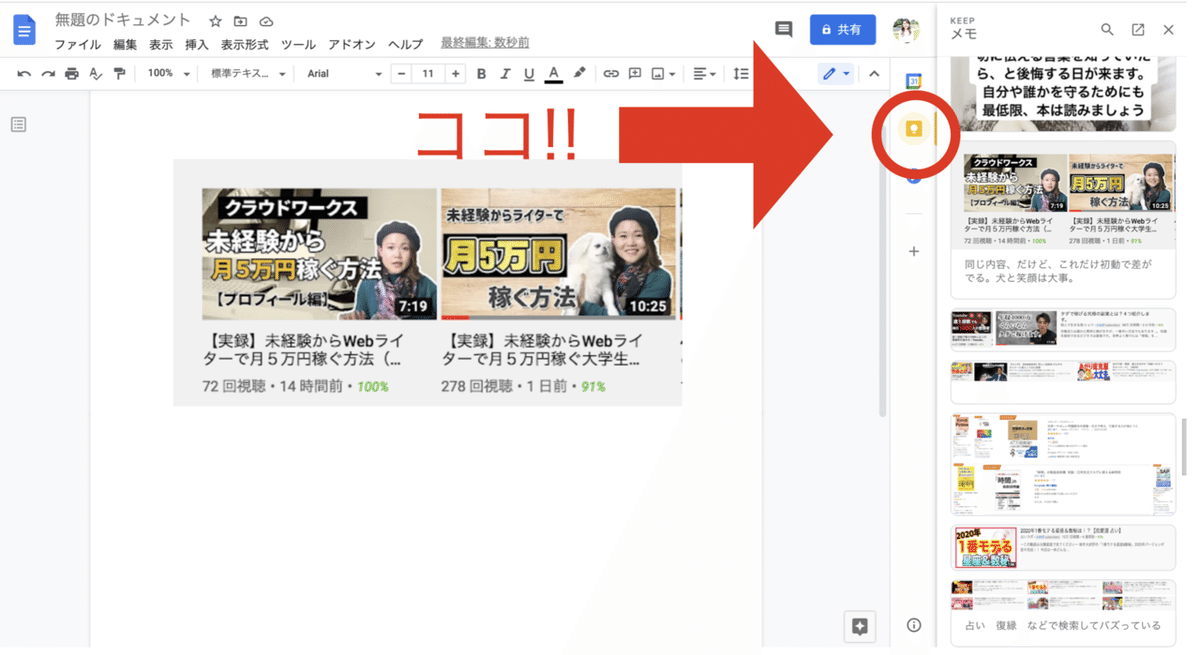
他にも、Googleドライブには
Google Keep(Evernoteみたいなもの)
Google スプレッドシート(エクセルのようなもの)
Google スライド(パワポのようなもの)
など、無料で使える便利ツールがたくさんあるので、ぜひ連動させてみてください。
情報はすべて『クラウド』に集約しよう
「好きなときに好きな場所で仕事をしたい」そう思うのであれば、今のうちから資料は紙ではなくデータで取っておきましょう。
「ホテルのラウンジで、優雅に執筆~♪」なんて思っても、ドデカいパソコンに、分厚い資料を何冊も持っていけないですよね?MacBookのパソコンでスマートに華麗にカタカタしたいですよね?

(↑コロナ前にエッラソーにドヤッていた映像。コロナ収まったらまたしたい。)
また、すべての情報・メモは、ストックしていても、瞬時に引き出せないと意味がありません。おそらくリサーチに時間がかかる、書くのに時間がかかるって人は、情報があちこちにあるので、探すのに結構な時間を使っているはずです。ですので、ペーパーレス化し、全てクラウド上に集約し、いつでもどこでも、瞬時に引き出せるようにしておきましょう。
そうすれば、
・検索機能で瞬時に資料が取り出せる
・気軽に仲間に資料を共有できる
・スマホとパソコンで同じ内容が見られる
と、作業効率アップするはずですよ。
では、長くなりましたが、最後まで読んでくれてありがとう!!
試した感想、コメントで聞かせてください。
追伸:
「仕事を得るためのファーストステップ」はこちらの記事をご確認ください↓
いただいたサポートは、社会貢献、寄付に使わせていただきます。 (現在、カンボジアに井戸を立てております♪)
